OS X Yosemite:ウィンドウ左上にある緑色ボタンを「フルスクリーン」ではなく「最大化」する方法
「OS X Yosemite」からはウィンドウのデザインも変更されたが、実は機能も変更されている。
ウィンドウの左上にある、信号のカラーをした3つのボタン。赤いボタンは「ウィンドウを閉じる」、黄色いボタンは「ウィンドウを最小化する」、そして緑色のボタンは「ウィンドウを最大化する」という機能を持っていたが、「OS X Yosemite」から緑色のボタンをクリックするとそのウィンドウをフルスクリーン表示するように変更されている。
「これだと困る、ウィンドウの最大化する方法が知りたい」という人は以下の方法でウィンドウを最大化することができる!
「alt/option」キーを押しながら緑色のボタンをクリック
やり方は簡単。緑色のボタンを押す時、同時に「alt/option」キーを押すだけ。するとウィンドウはフルスクリーンではなく、最大化される。
実はこの時、アイコンも微妙に変わっている。デフォルト(フルスクリーン表示)だと三角形が右上と左下を指しているデザインだが、「alt/option」キーを押した時は「+」マークが表示される。
「OS X Yosemite」を使いこなすTipsをチェック!
- OS X Yosemite:ダークモードを設定する方法
- OS X Yosemite:Spotlightが劇的に進化!見やすく、分かりやすく!
- OS X Yosemite:Safariで他のデバイスで開いているタブを表示する方法
- OS X Yosemite:Safariでアドレスバーから直接、特定のサイト内を検索する方法(クイックWebサイト検索)
- OS X Yosemite:SafariのアドレスバーにURL全体を表示する方法
もっと読む
2014.10.17
2014.10.17
関連キーワード
コメント(0件)
「macOSの使い方・設定」新着記事

MacをmacOS Sequoiaにアップデートしたら試してほしい新機能17選
2024.09.18
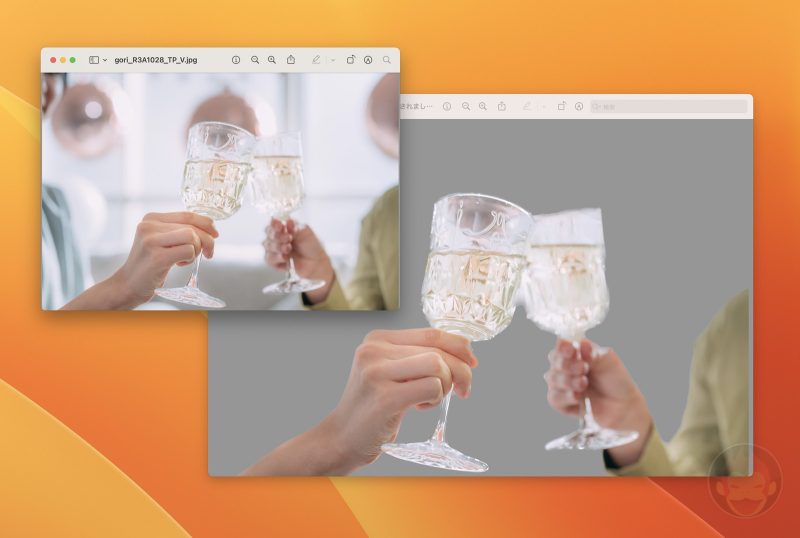
macOS Venturaで写真アプリを使わずに画像の背景を削除する方法
2022.12.17
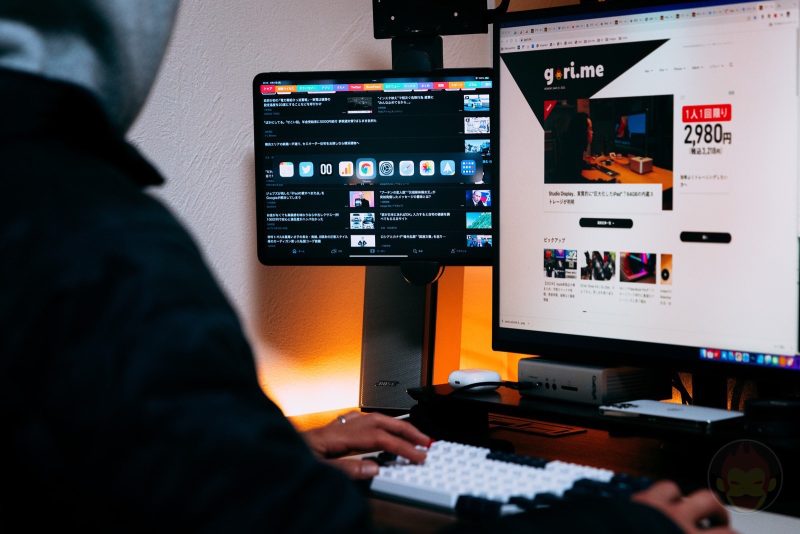
MacとiPadが共存する新機能「ユニバーサルコントロール」を解説:Sidecarとの違い、注意点など
2022.03.22

Macの消去アシスタントを使い、すべてのコンテンツと設定を消去する方法と手順
2021.11.11
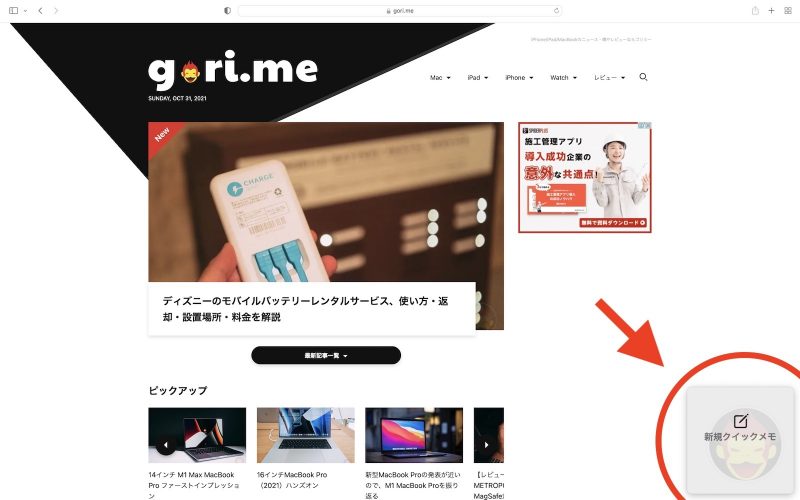
macOS Montereyで画面右下から出現するクイックメモを無効化する方法
2021.11.01
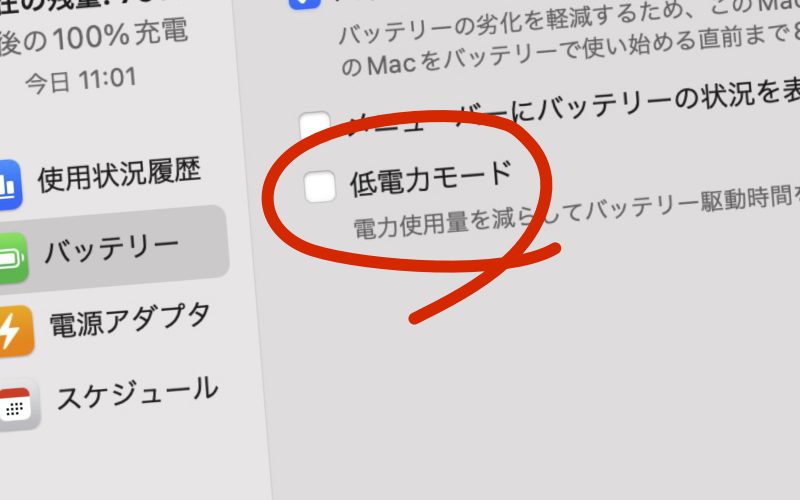
macOS Montereyの低電力モードでM1 Pro/Max MacBook Proの電池持ちを延ばす方法
2021.10.28
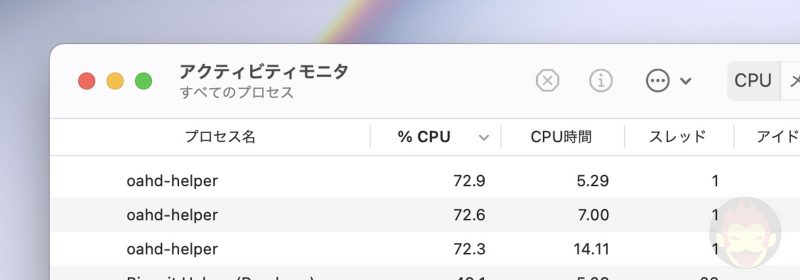
プロセス名「oahd-helper」とは何か
2021.06.13

macOS Big Sur 11.3に隠されている「Hello」スクリーンセーバーの設定方法
2021.05.09

macOS Big Sur 11.3には24インチiMac(2021)の標準壁紙が隠されている 設定方法を解説
2021.05.09
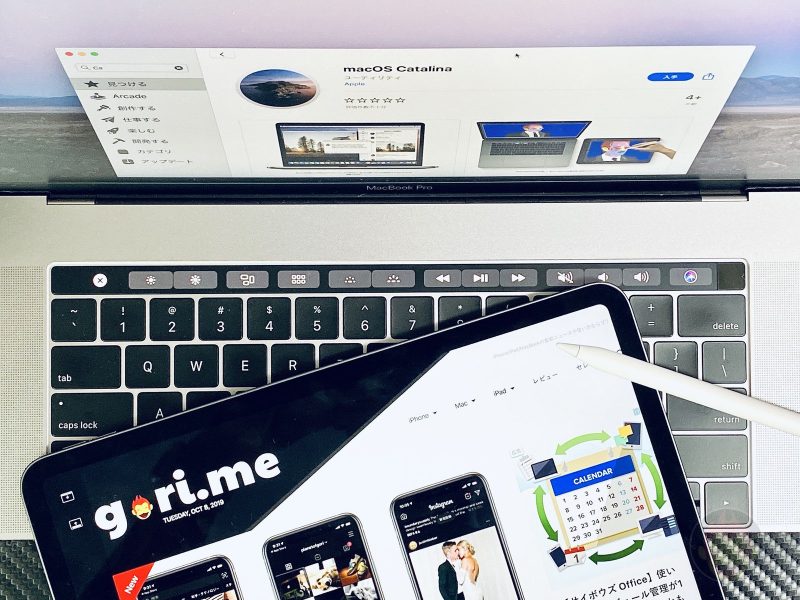
macOS Catalina 10.15にアップデートしたらすぐに試したい、Macを便利にしてくれる新機能14選
2019.10.08
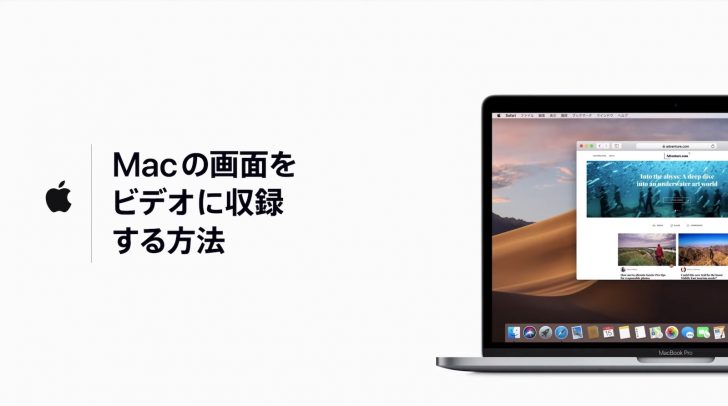
macOS Mojave:Macの画面を動画で録画(画面収録)する方法
2019.06.26
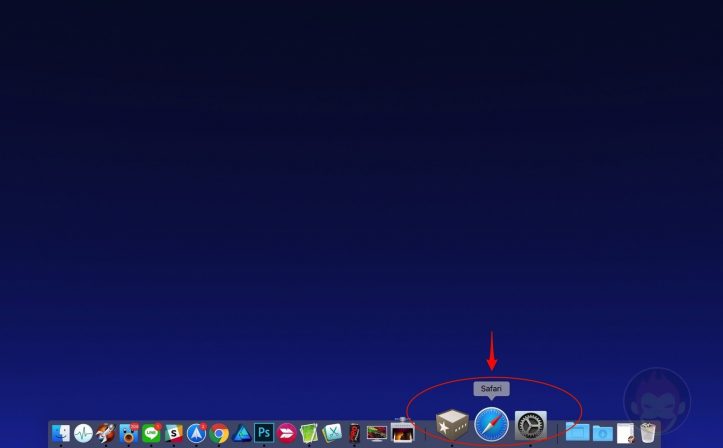
macOS Mojave:最近起動したアプリがDockに表示されないようにする方法
2018.10.17
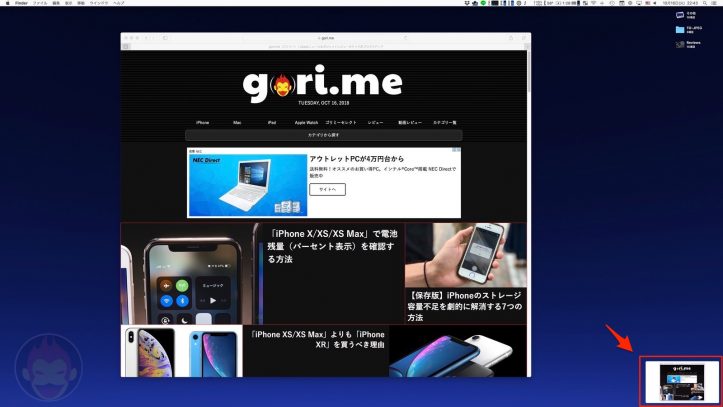
macOS Mojave:スクリーンショットを撮影する度に右下に表示されるプレビュー(サムネイル)を非表示にする方法
2018.10.17

macOS Mojave:アップデート後、自動ログアウトとカーネルパニックのループになった時の対処法
2018.10.02
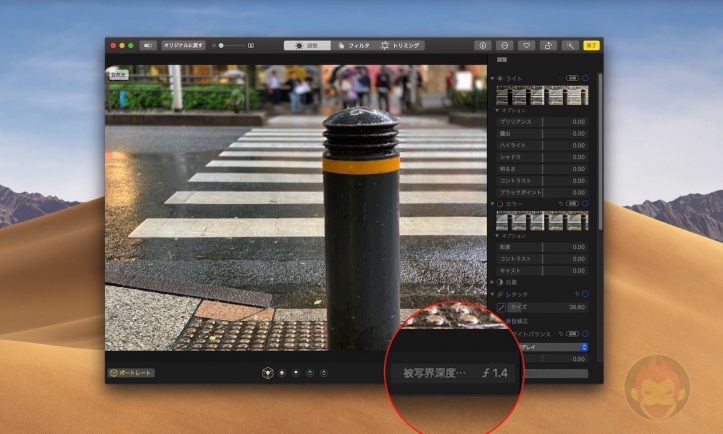
macOS Mojave:「写真」アプリで「iPhone XS/XS Max」で撮影した写真の深度コントロールが可能
2018.09.27
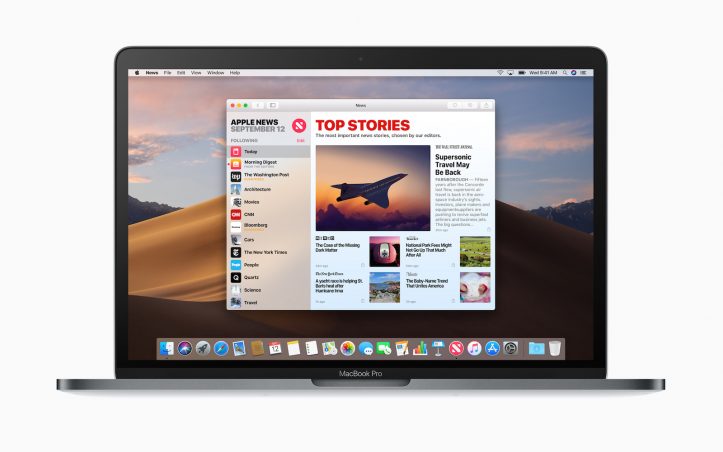
「macOS Mojave」でフォントが汚い・見づらい・ボヤける問題の対処法
2018.09.27
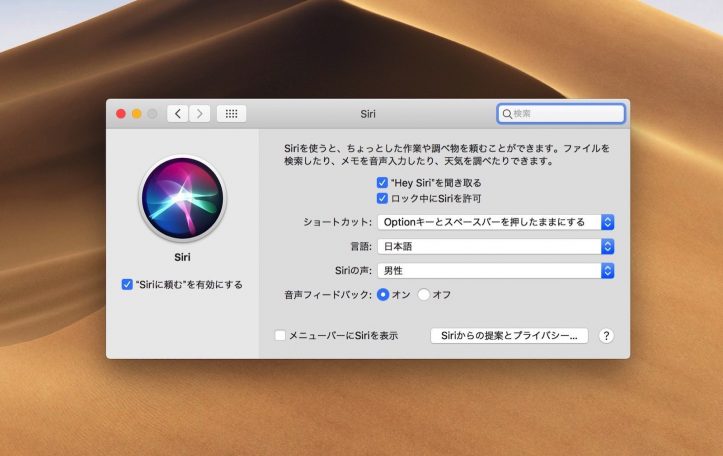
macOS Mojave:MacBook Pro(2018)やiMac Proで「Hey Siri」が利用可能に
2018.09.27

macOS Mojave:「どこでも My Mac」が利用不可に
2018.08.22
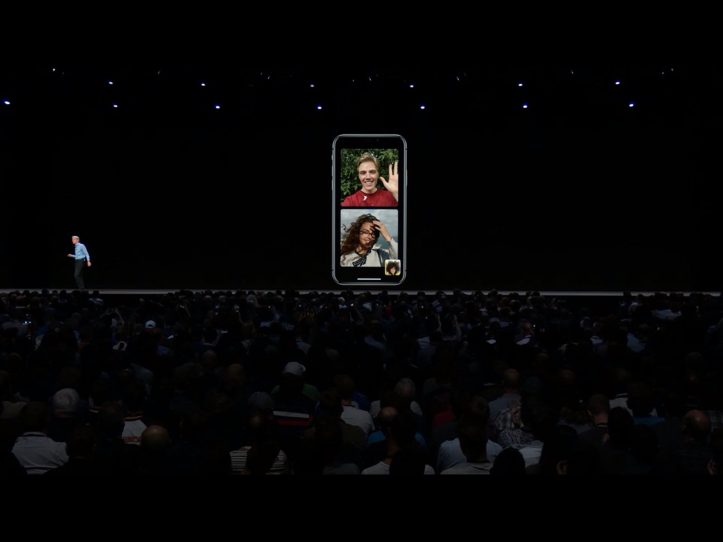
iOS 12/macOS Mojave:グループFaceTime機能、正式リリースに間に合わず
2018.08.14
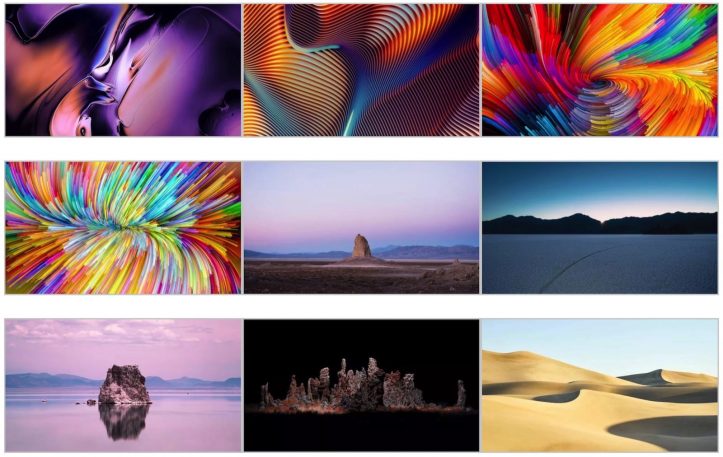
macOS Mojave:新しい壁紙が多数追加
2018.07.31


